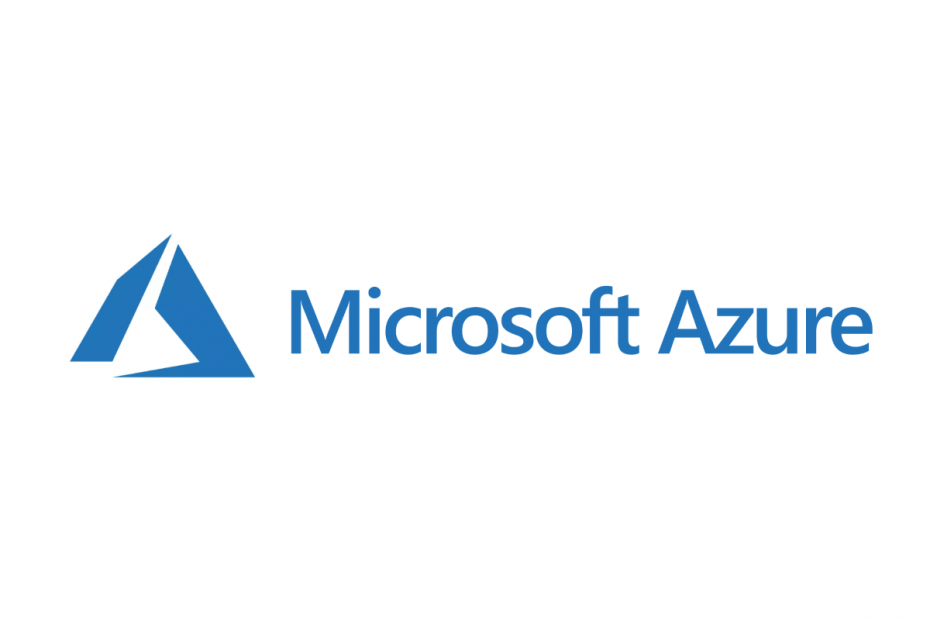
Šī programmatūra saglabās jūsu draiveru darbību un darbību, tādējādi pasargājot jūs no izplatītākajām datoru kļūdām un aparatūras kļūmēm. Pārbaudiet visus draiverus, veicot trīs vienkāršas darbības:
- Lejupielādējiet DriverFix (pārbaudīts lejupielādes fails).
- Klikšķis Sāciet skenēšanu atrast visus problemātiskos draiverus.
- Klikšķis Atjaunināt draiverus lai iegūtu jaunas versijas un izvairītos no sistēmas darbības traucējumiem.
- DriverFix ir lejupielādējis 0 lasītāji šomēnes.
Azure AD Join ir populārs pakalpojums, taču daudzi lietotāji ziņoja Kaut kas nogāja greizi kļūda Azure AD Join. Šī kļūda var izraisīt dažādas problēmas, taču šodienas rakstā mēs mēģināsim šo problēmu novērst vienreiz un uz visiem laikiem.
Ko darīt, ja Azure AD Join neizdevās?
- Deaktivizējiet Azure AD Join
- Ļauj lietotājiem pievienoties savām ierīcēm
- Palieliniet ierīces ierobežojumu
- Dzēsiet kādu ierīci personai, kurai radās kļūda
1. Deaktivizējiet Azure AD Join

Lai salabotu
Kaut kas nogāja greizi Azure AD Join kļūda, lietotāji iesaka vispār atspējot Azure AD Join. Lai to izdarītu, rīkojieties šādi:- Pārlūkprogrammā dodieties uz Azure portālu.
- Piesakieties ar savu lietotāja kontu savā Azure Active Directory īrnieks ar minimālajām globālā administratora tiesībām. Veiciet vairāku faktoru pārbaudi, ja jums tiek lūgts.
- Klikšķiniet uz Azure Active Directory no kreisās rūts.
- Virzieties uz Ierīces.
- Iekš Ierīces noklikšķiniet uz Ierīces iestatījumi.
- Iestatiet Lietotājs var pievienoties ierīcēm Azure AD iespēja Nav. Ņemiet vērā, ka tas attieksies uz visām ierīcēm, kuru pamatā ir Windows 10
- Tagad iestatiet Lietotājs var reģistrēt savas ierīces Azure AD uz Nav. Tas deaktivizēs Azure balstītās darbvietas pievienošanās vietnei Android un iOS ierīces.
- Nospiediet Saglabāt un aizveriet pārlūku.
Izmantojot šo metodi, jums vēl nebūs jāmaina iestatījumi. Ņemiet vērā, ka pakalpojumā Azure AD Connect abas iepriekš minētās opcijas nav saistītas ar ierīču sinhronizāciju.
2. Ļauj lietotājiem pievienoties savām ierīcēm
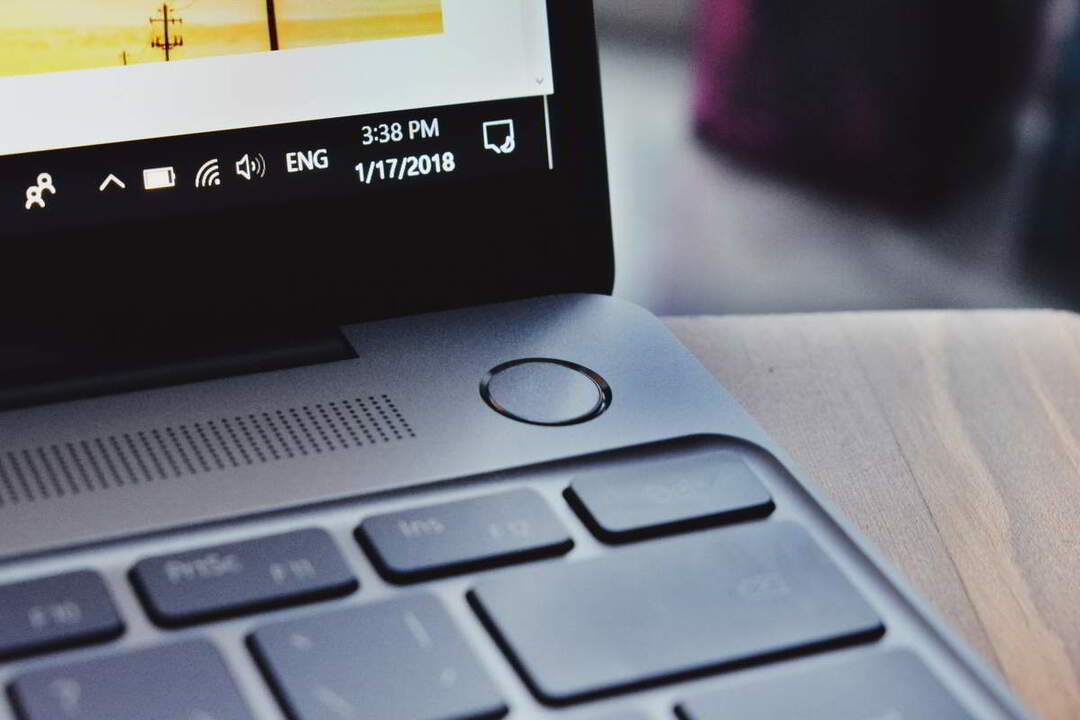
Dažās organizācijās administratori izmanto savu kontu, lai pārvaldītu Azure AD Join ierīces. Ar to viņi apiet BYOD noklusējuma vietējā administratora tiesības uz lietotāja kontu.
Patiesībā administrators ir vienīgais, kam ir vietējā administratora tiesības visās pārējās ierīcēs, taču tas pārtrauc procesu organizācijās, kas izmanto Microsoft Intune.
Tomēr katra Microsoft iezīme, produkts un tehnoloģija tiek izmantota dažādās metodēs, kuras Microsoft nebija plānojusi, un tā nav funkcija, kuru vēlaties ļaunprātīgi izmantot. Tāpēc vienmēr pārliecinieties, ka atļaujat lietotājiem pievienoties savām ierīcēm ar saviem kontiem, kad vien vēlaties izmantot Azure AD Join.
3. Palieliniet ierīces ierobežojumu
Jums ir iespējams palielināt Azure AD Join ierīces ierobežojumu, un, šādi rīkojoties, novērsiet Kaut kas nogāja greizi kļūda Azure AD Join.
- Atveriet pārlūkprogrammu un dodieties uz Azure portāls.
- Piesakieties ar savu lietotāja kontu savā Azure Active Directory nomniekā ar minimālajām globālā administratora tiesībām.
- Virzieties uz Azure Active Directory no kreisās puses.
- Dodieties uz Ierīces > Ierīces iestatījumi.
- Iestatiet Maksimālais ierīču skaits vienā lietošanas reizē līdz vēlamajai vērtībai.
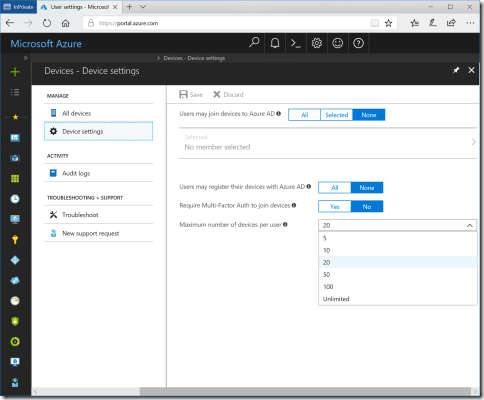
- Klikšķiniet uz Saglabāt un izejiet no pārlūka.
4. Dzēsiet kādu ierīci personai, kurai radās kļūda
Atrisināt Kaut kas nogāja greizi kļūda Azure AD Join, mēģiniet izdzēst dažas ierīces no Azure AD personai, kurai rodas kļūda. Lietotājs pats nevar pārvaldīt savu Azure AD pievienoto ierīci. Viss, kas jums jādara, ir novirzīt BOFH un izdzēst dažas ierīces, kuras lietotājam vairs nav vajadzīgas.
Izpildiet šo ceļvedi:
- Atvērt Azure portāls un piesakieties ar savu lietotāja kontu savā Azure Active Directory īrnieks ar globālā administratora tiesībām.
- Klikšķiniet uz Azure Active Directory>Ierīces
- Meklējiet vārdu augšējā joslā.
- Nejauši izvēlieties ierīci, noklikšķiniet uz 3 punktiem līnijas beigās un atlasiet Dzēst no izvēlnes.
- Iziet no pārlūka.
Mēs ceram, ka šie risinājumi palīdzēs jums novērst problēmu Kaut kas nogāja greizi kļūda Azure AD Join. Ja mūsu risinājumi bija noderīgi, informējiet mūs komentāros.
LASI ARĪ:
- Microsoft uzlabo Azure ar jauniem drošības līdzekļiem
- Izveidojot savienojumu ar Microsoft atbalsta serveri, radās problēma [Labot]
- Lūk, kā novērst Microsoft Teams 500 kļūdu

![IP palīga pakalpojums nedarbojas operētājsistēmā Windows 10 [QUICK FIX]](/f/c389ff446dd0b0a901e6c2d8a975126d.jpg?width=300&height=460)
![Savienojums ar Google īslaicīgi nav pieejams manā personālajā datorā [2019 FIX]](/f/f994901f42447c1c991739bd58fb675c.jpg?width=300&height=460)